Windows 11におけるシステムの復元手順

エラーやクラッシュが発生している場合は、Windows 11でのシステム復元手順に従ってデバイスを以前のバージョンに戻してください。
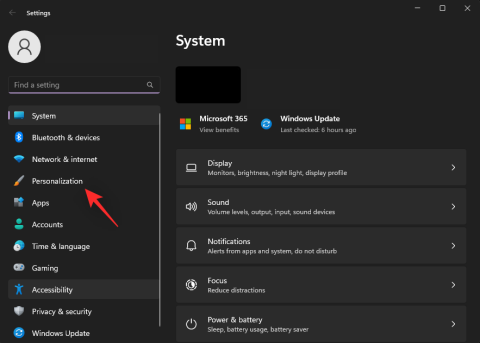
レコメンデーションは、検索バーでもクイック アクセス メニューでも、最近使用したファイルにアクセスするための優れた方法であり続けてきました。ただし、これらの推奨事項は非常にパーソナライズされる可能性があるため、[スタート] メニューで提供される場合にはプライバシー上の懸念が生じます。
[スタート] メニューから推奨事項を削除する方法を探している場合は、次のオプションを自由に参照できます。
Windows 11 のネイティブ オプションを使用して、[スタート] メニューから推奨事項を削除できます。これにより、推奨事項が無効になりますが、[スタート] メニューにはセクションの専用スペースが残ります。あるいは、[スタート] メニューから個々の推奨事項を無効にして、推奨されたくない項目を削除することもできます。
最後に、[スタート] メニューから[推奨] セクションを完全に削除することもできます。これにより、推奨事項が完全に無効になり、その専用セクションが [スタート] メニューから削除されます。現在の要件に応じて、以下のオプションのいずれかを使用してください。
関連: USB を使用して Windows 11 をフォーマットする方法
オプション 1: 推奨事項を無効にする
以下のいずれかの方法を使用して、[スタート] メニューの [推奨] セクションから推奨を無効にすることができます。始めましょう。
方法 1: 設定アプリを使用する
を押して[個人設定]Windows + iをクリックします 。
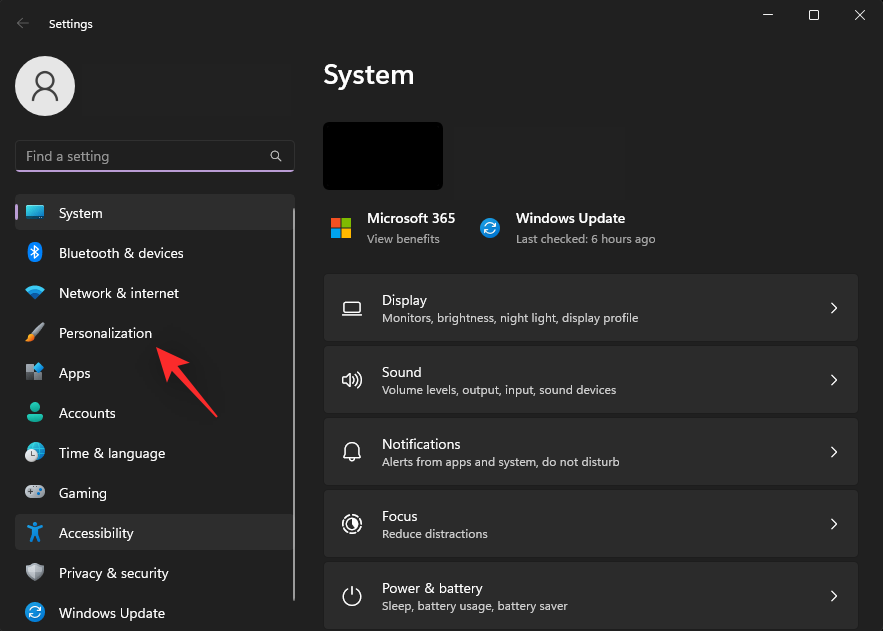
「開始」をクリックします 。
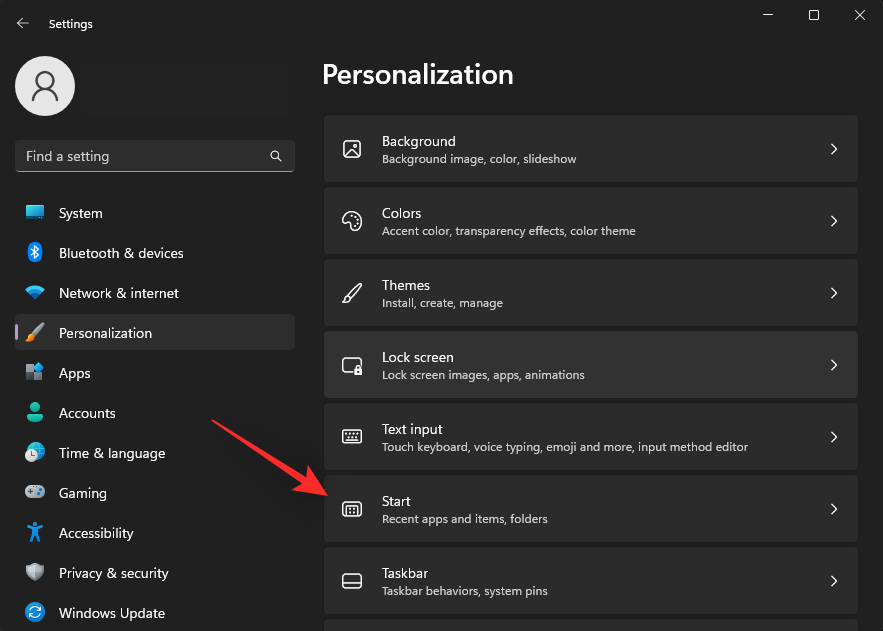
次の項目のトグルをオフにします。
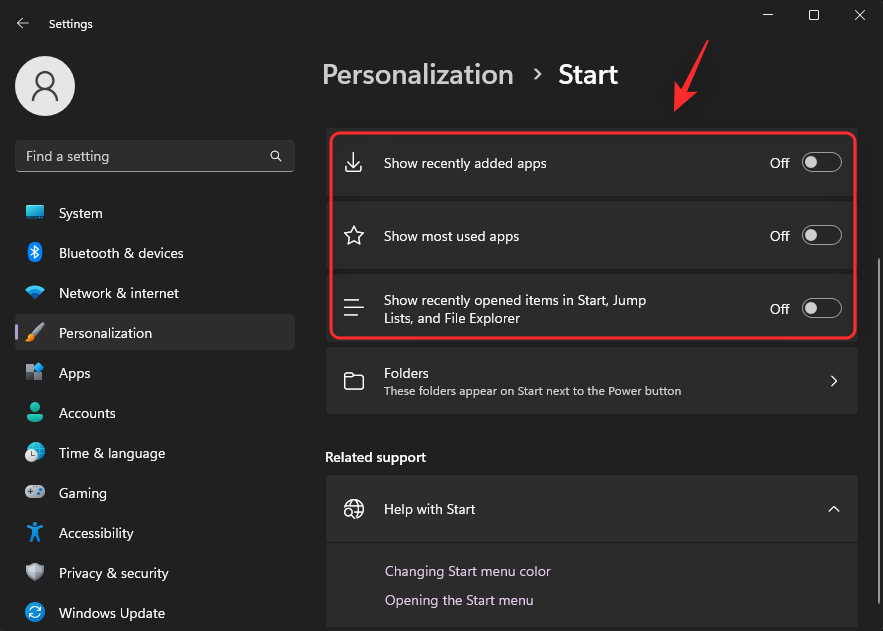
設定アプリを閉じ、 を押してタスク マネージャーCtrl + Shift + Escを起動します 。をクリックして、 「Windows エクスプローラー」を選択します。
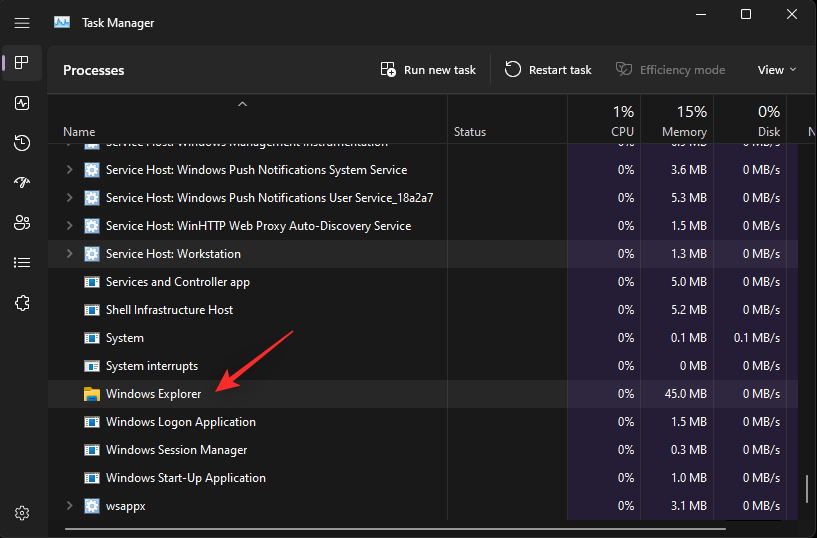
[���スクの再起動]をクリックします。
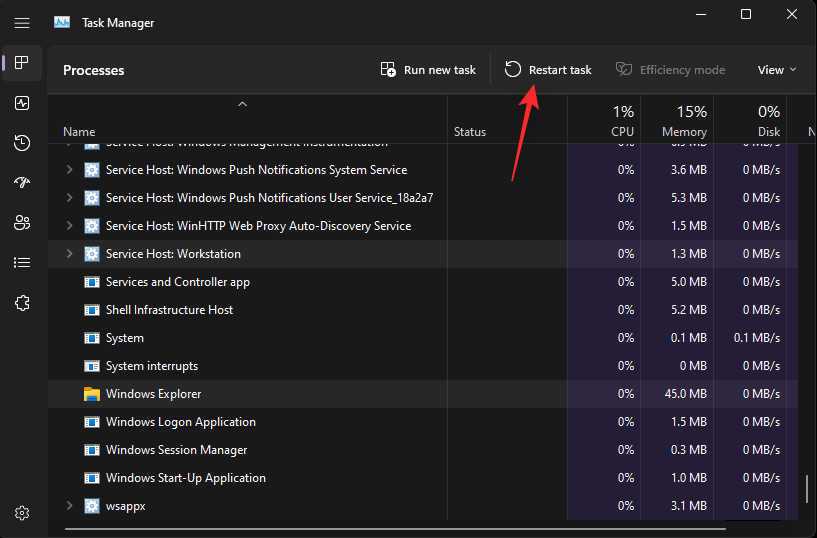
システム上で Windows エクスプローラーが再起動され、[スタート] メニューで推奨事項が無効になっているはずです。
方法 2: グループ ポリシー エディターを使用する
グループ ポリシー エディターを使用して、[スタート] メニューの推奨事項を無効にすることもできます。これは、Windows 11 SE を実行している場合に推奨される方法です。
を押して「実行」Windows + Rを起動します。
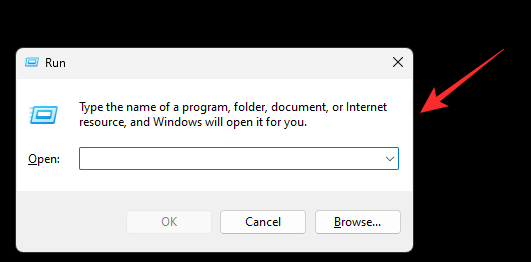
次のように入力して Enter を押します。
gpedit.msc
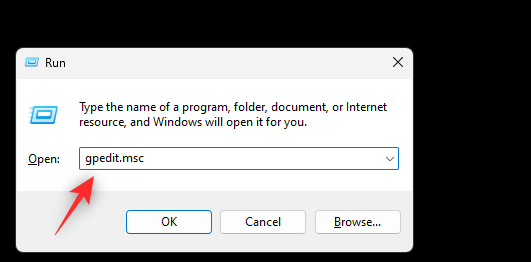
左側のサイドバーを使用して、次のパスに移動します。
User Configuration > Administrative Templates > Start Menu and Taskbar
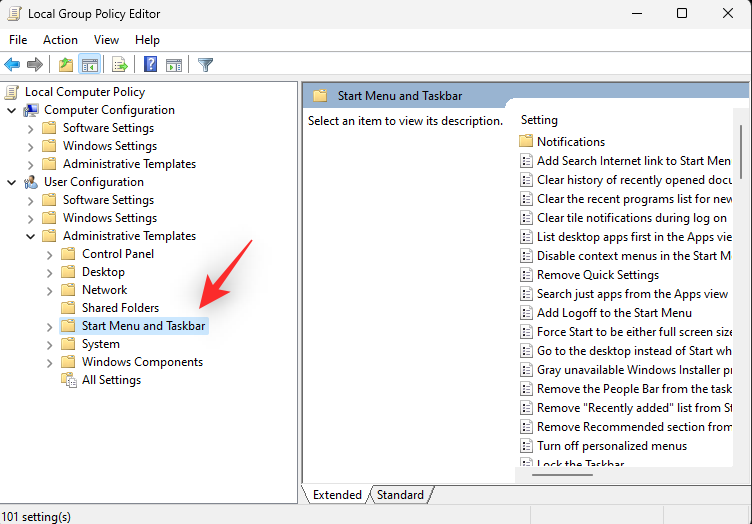
[スタート] メニューから [推奨セクションを削除]をダブルクリックします。
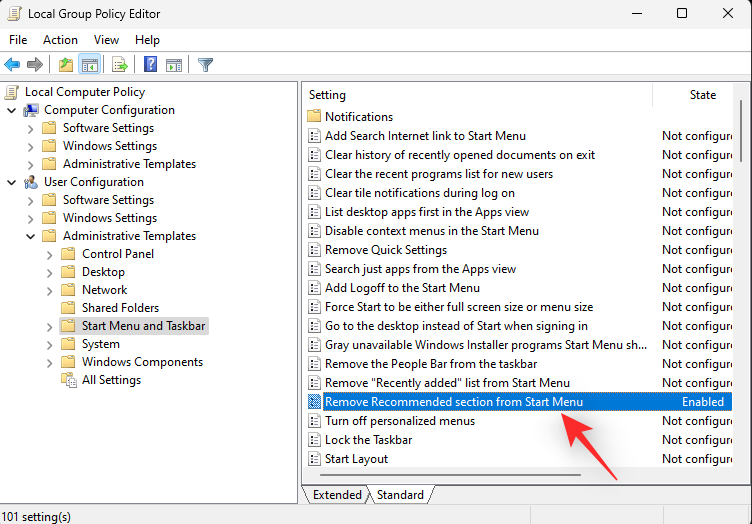
をクリックして「有効」を選択します。
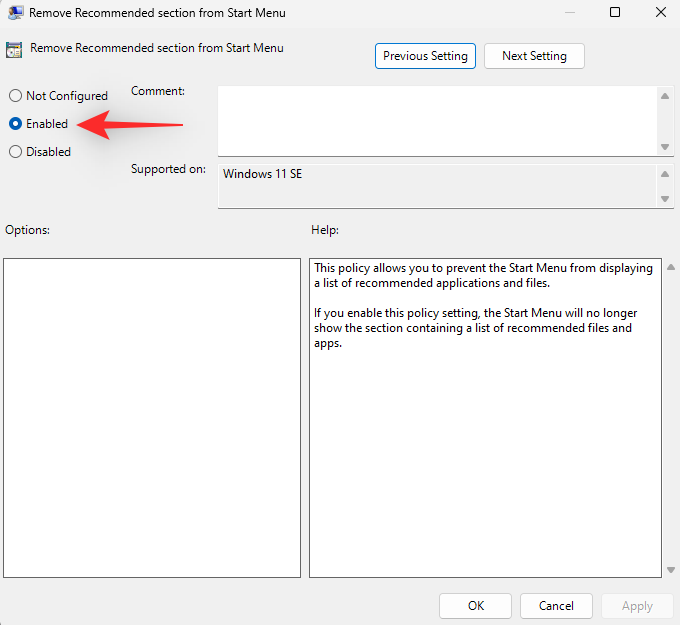
「OK」をクリックします 。
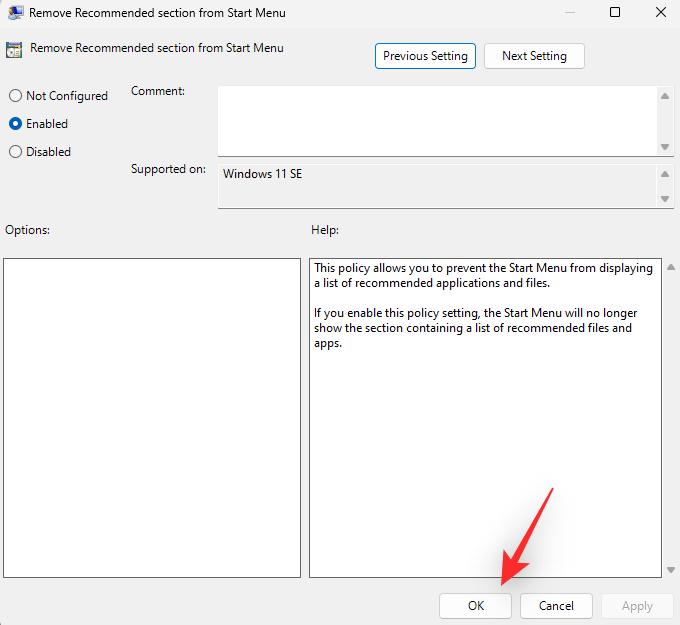
グループ ポリシー エディターを閉じ、 を押して[実行] Windows + Rを再度起動します。
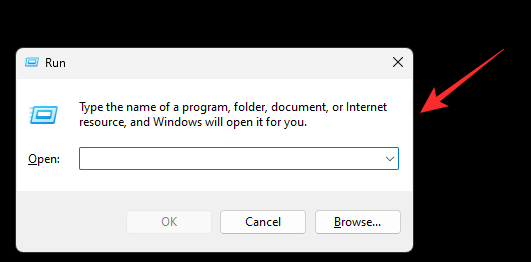
次のように入力してCtrl + Shift + Enterキーボードを押します。
cmd
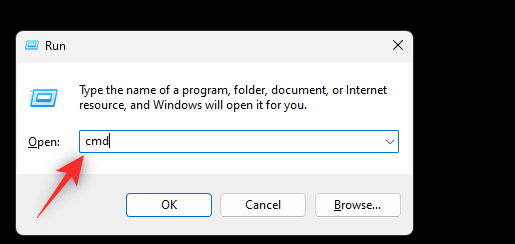
次のコマンドを使用して、システム上のグループ ポリシーを強制的に更新します。
gpupdate /force
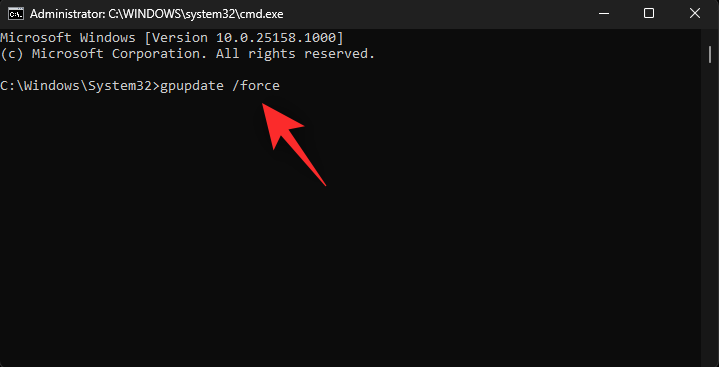
更新したら、次のコマンドを使用して CMD を閉じます。
exit
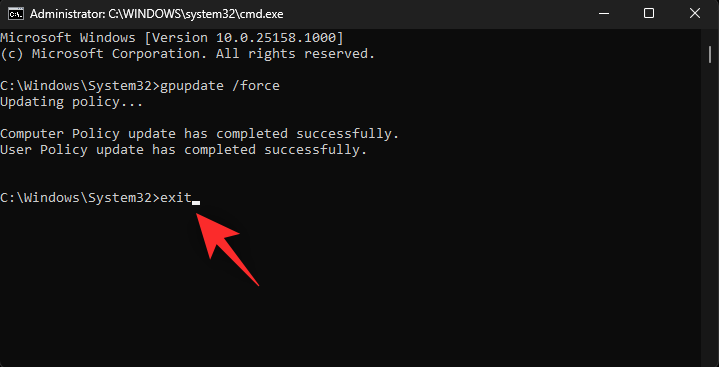
以上です!これで、推奨セクションがシステム上で無効になっているはずです。
オプション 2: 個々の推奨事項を削除する
[スタート] メニューを起動し、推奨事項から削除する項目を右クリックします。
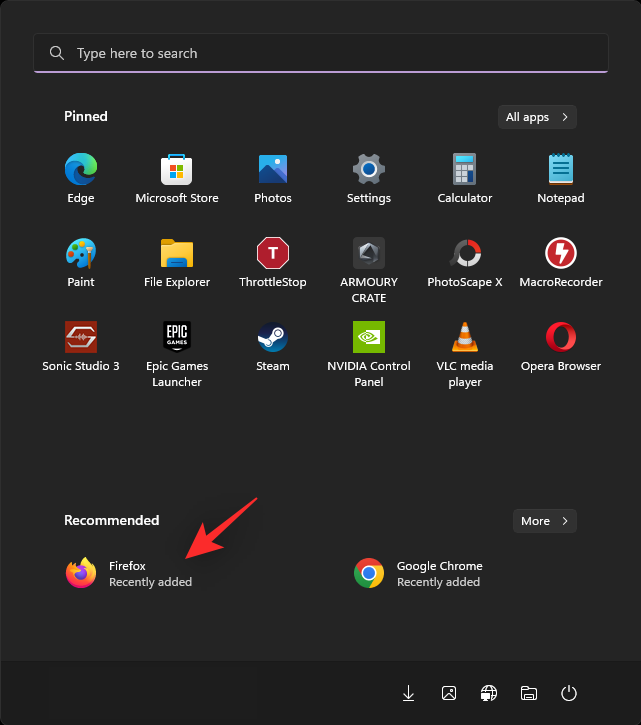
[リストから削除]を選択します 。
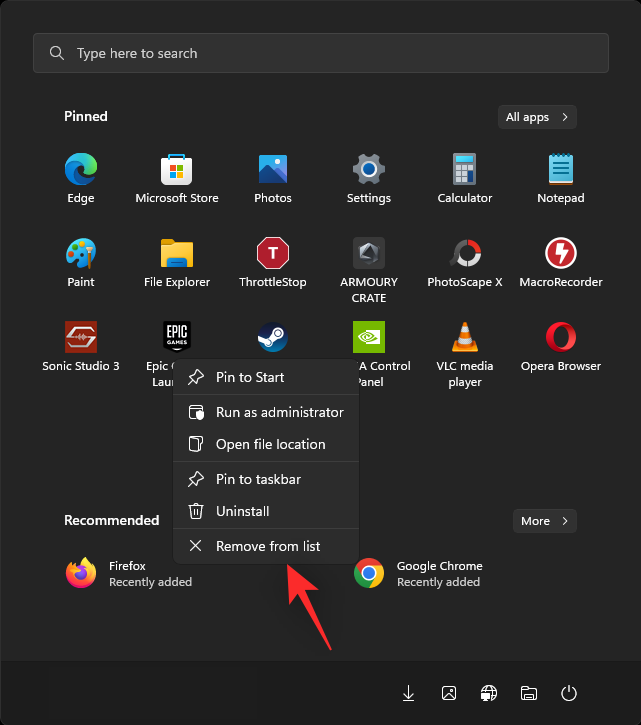
選択したアイテムが「おすすめ」セクションから削除されます。
オプション 3: 「推奨」セクションを完全に削除する
Explorer Patcher を使用して、[スタート] メニューから [推奨] セクションを完全に削除することを選択できます。以下の手順に従って、プロセスを進めてください。
お好みのブラウザで上のリンクにアクセスしてください。最新リリースのep_setup.exe ファイルをクリックしてダウンロードします。
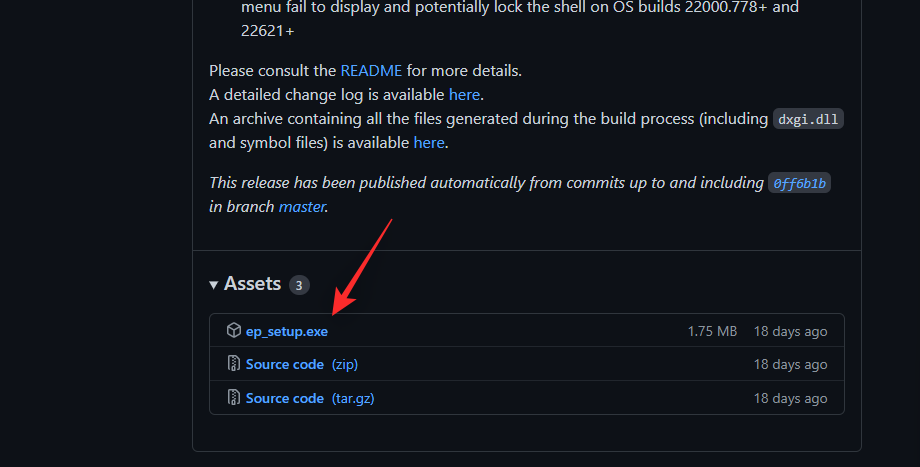
ダウンロードしたら、同じものをダブルクリックして実行します。このプロセス中に Windows エクスプローラーが数回再起動しますので、数秒待ちます。
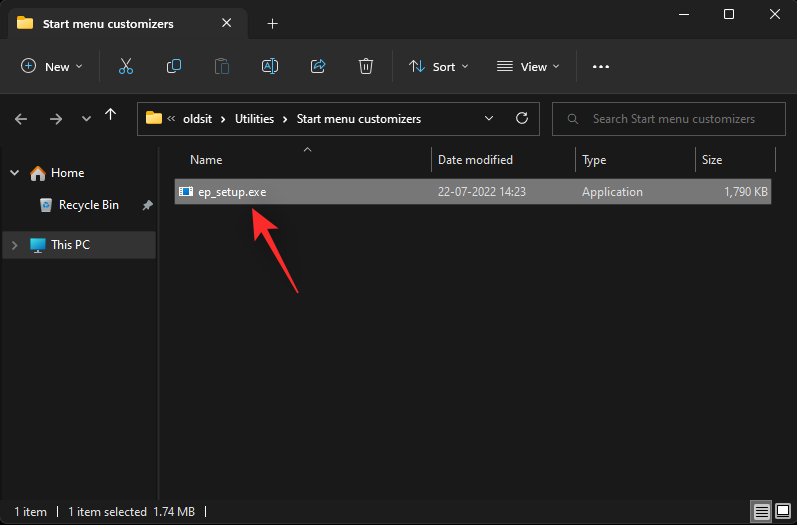
完了すると、システムに新しいタスクバーと [スタート] メニューが表示されます。タスクバーを右クリックし、「プロパティ」を選択します。
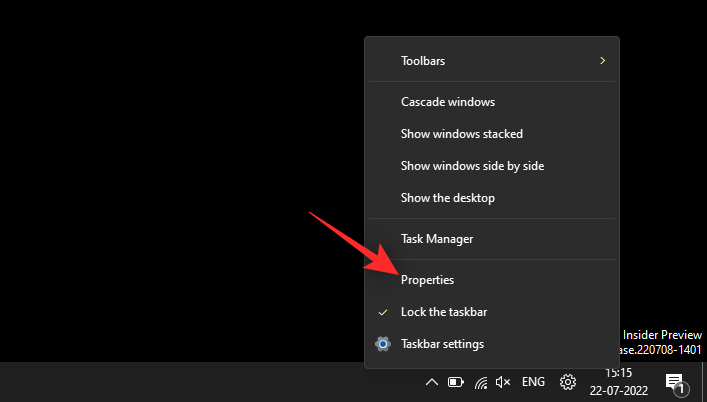
[スタート] メニューをクリックします 。
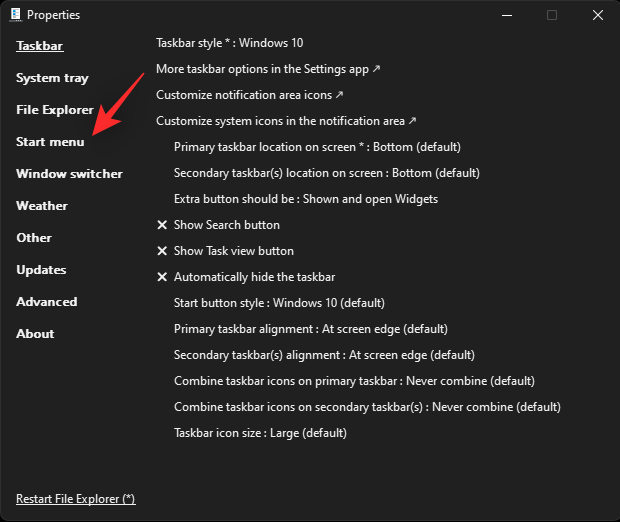
[「推奨」セクションを無効にする]チェックボックスをオンにします 。
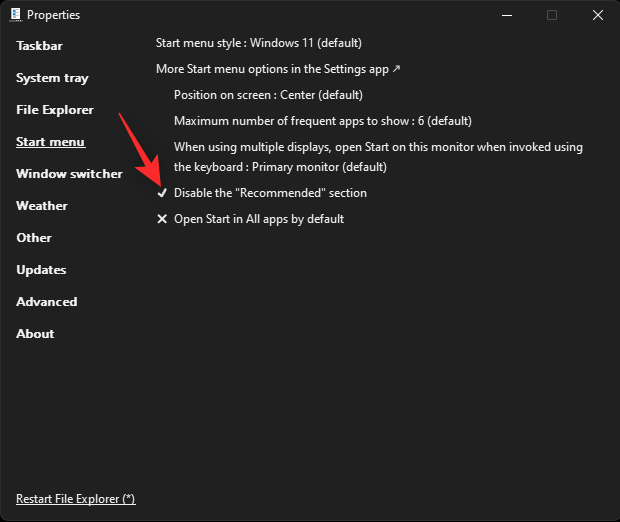
必要に応じて、スタート メニューとタスクバーの他の要素をカスタマイズできます。完了したら、 「エクスプローラーを再起動する(*)」をクリックします。
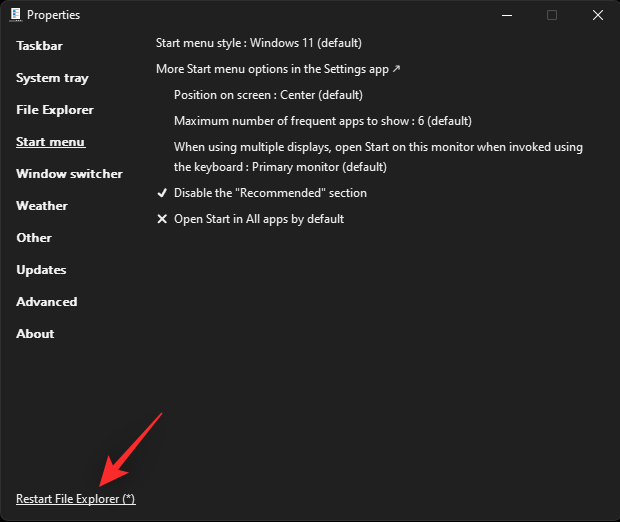
[推奨] セクションは [スタート] メニューから削除されます。
サードパーティ製ソフトウェアの代替品:
この投稿が、[スタート] メニューからおすすめを簡単に削除するのに役立つことを願っています。問題が発生した場合、またはその他の質問がある場合は、以下のコメントにお気軽にお寄せください。
関連している
エラーやクラッシュが発生している場合は、Windows 11でのシステム復元手順に従ってデバイスを以前のバージョンに戻してください。
マイクロソフトオフィスの最良の代替を探しているなら、始めるための6つの優れたソリューションを紹介します。
このチュートリアルでは、特定のフォルダ位置にコマンドプロンプトを開くWindowsデスクトップショートカットアイコンの作成方法を示します。
最近のアップデートをインストールした後に問題が発生した場合に壊れたWindowsアップデートを修正する複数の方法を発見してください。
Windows 11でビデオをスクリーンセーバーとして設定する方法に悩んでいますか?複数のビデオファイル形式に最適な無料ソフトウェアを使用して、解決方法をご紹介します。
Windows 11のナレーター機能にイライラしていますか?複数の簡単な方法でナレーター音声を無効にする方法を学びましょう。
複数のメール受信箱を維持するのは大変な場合があります。特に重要なメールが両方に届く場合は尚更です。この問題に対する解決策を提供する記事です。この記事では、PCおよびApple MacデバイスでMicrosoft OutlookとGmailを同期する方法を学ぶことができます。
キーボードがダブルスペースになる場合は、コンピュータを再起動し、キーボードを掃除してください。その後、キーボード設定を確認します。
リモートデスクトップを介してコンピューターに接続する際に“Windowsはプロファイルを読み込めないため、ログインできません”エラーを解決する方法を示します。
Windowsで何かが起こり、PINが利用できなくなっていますか? パニックにならないでください!この問題を修正し、PINアクセスを回復するための2つの効果的な解決策があります。






